Настройки Wi-Fi на vdsl модеме ZTE ZXHN H267N
на vdsl модеме ZTE ZXHN H267N
Из инструкции на данной странице вы узнаете как можно самостоятельно настроить Wi-Fi(вайфай) на модеме ZTE H267N.
Как подключиться по беспроводной сети (вай-фай) если нет стационарного компьютера либо ноутбука и задать на модеме имя сети и свой пароль.
Какие проблема встречаются с раздачей интернета (в нашем случае Byfly) по беспроводной сети Wi-Fi на vdsl модеме H267N
Инструкция настроек с картинками и описанием так что будет очень просто:)
Итак, приступим ..
Процесс настройки:
1 Будем исходить сразу из того, что модем установлен и подключен проводом к компьютеру, настройки интернета Byfly уже произведены т.е модем настроен в режим Router.
Для начала открываем любой интернет браузер и прописываем в командной строке 192.168.1.1 , прописываем в выпавшем окошке имя пользователя и пароль admin admin и нажимаем Enter
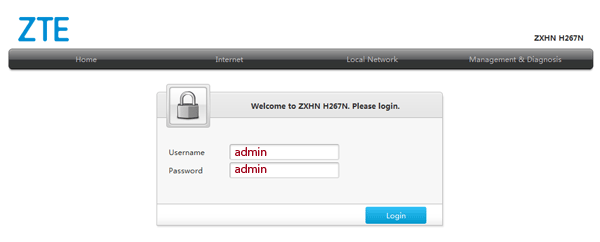
↓ ↓
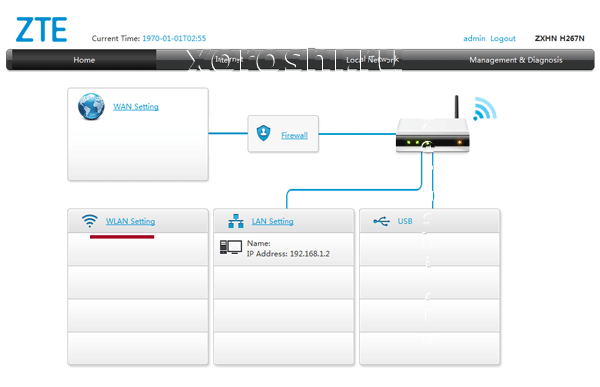
Откроется меню следующего вида(рисунок выше), где выбираем 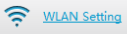 , далее прокручиваем открывшуюся страницу ниже и нажимаем Wlan SSID Setting ↓↓
, далее прокручиваем открывшуюся страницу ниже и нажимаем Wlan SSID Setting ↓↓
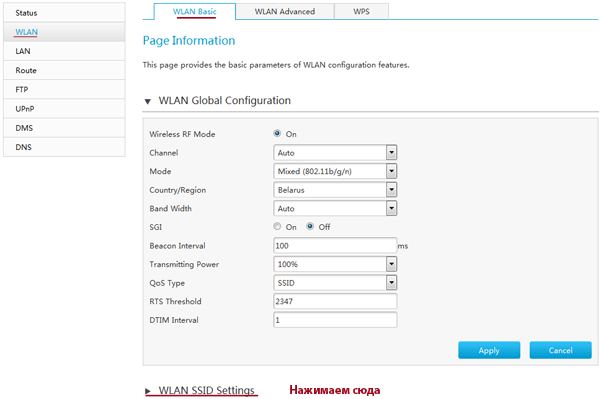
Далее, как показано на картинке ниже ставим галочку Wlan SSID Setting в положение On, прописываем придуманные заранее название беспроводной сети (вайфай) и пароль и сохраняем нажав Apply
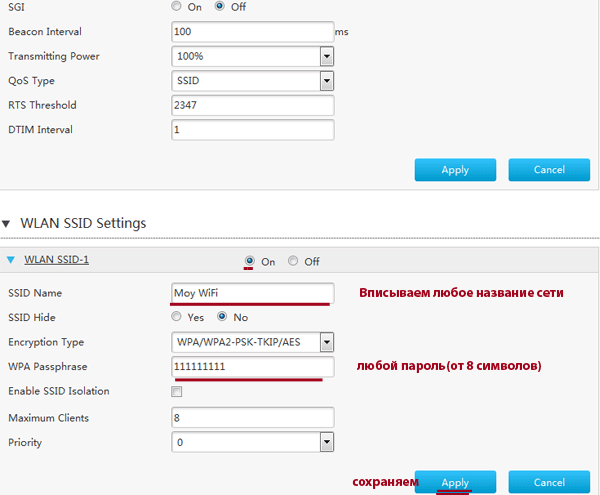
Вот и все, WiFi на модеме ZTE ZXHN H267N настроен, можно подключать к беспроводной сети планшет, телефон, телевизор, игровую приставку и пользоваться!
В случае, если на телефоне, планшете показывает подключение к сети, но интернета как такового нет
Мне лично приходилось сталкиваться с данной проблемой на некоторых vdsl модемах ZTE H267N , не часто но такой момент есть. Решается проблема просто, - нужно прописать DNS сервера на модеме вручную а как сделать это показано на рисунке ниже. Если это простое действие не помогло значит придется настраивать ваш VDSL модем более детально
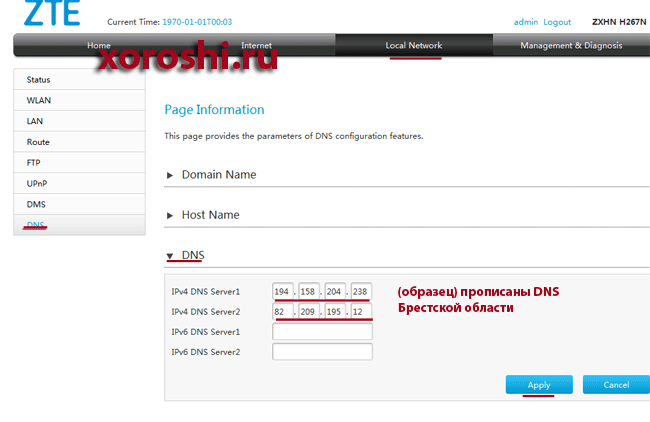
Нет ноутбука, стационарного компьютера чтобы подключить для настройки модем по проводу..
Такая проблема с настройкой Wi-Fi на данном модеме ZTE H267N решается просто в отличии от его близнеца Adsl модема ZTE H208N.
Для активации вай-фай достаточно нажать черную кнопку WLAN с обратной стороны модема и 1-2 секунды подержать, должна загореться лампочка Wlan. После этого должна появиться стандартная сеть ZTE с паролем 12345678 , к которой можно подключится телефоном или планшетом для настройки своего пароля и имени сети.
В случае если появилась другая, незнакомая беспроводная сеть WiFi то можно сделать общий сброс модема, нажав чем нибудь острым в отверстие Reset(вернется к заводским настройкам) и после перезагрузки повторить вышеуказанные действия. Следует отметить что после этого скорее всего придется делать настройки интернета и телефонии VOIP вручную.
Вот в общем и все, с нетрудной задачей настройки беспроводной сети WI-FI вы справились(если конечно делали все точно по инструкции) и теперь можете расслабиться и спокойно посмотреть телевидение онлайн на нашем сайте или красивые картинки с рекламой слева ;)